Tailwind CSS 튜토리얼들을 공부합니다. 같은 내용이 반복되는 것 같지만 익숙해질 때까지 다른 방법은 없다고 생각합니다. 유튜브의 좋은 강좌들을 하나씩 정복하려고 합니다.
- SvelteKit Tailwind 튜토리얼 - 1일차 : Tailwind Labs
- SvelteKit Tailwind 튜토리얼 - 2일차 : Plugins & Tools
- SvelteKit Tailwind 튜토리얼 - 3일차 : Tutorial #1
- SvelteKit Tailwind 튜토리얼 - 4일차 : Tutorial #2 ✔
0. 개요
- Bun 1.0.30 + Svelte 5 preview
- prettier
- prettier-plugin-svelte
- TailwindCSS 3.4.1 + typography
- Etc
- fonts : 한글 Noto Sans KR, D2Coding
- splidejs
- Kakao Map
1. 프로젝트 생성
참고 : 2024-02-26-svelte5-runes-example1 - 1. 프로젝트 생성
svelte.config.js
- a11y 관련 메시지 무시하기
1
2
3
4
5
6
7
8
9
10
11
12
13
14
15
16
17
18
19
import adapter from '@sveltejs/adapter-auto';
import { vitePreprocess } from '@sveltejs/vite-plugin-svelte';
/** @type {import('@sveltejs/kit').Config} */
const config = {
preprocess: vitePreprocess(),
kit: {
adapter: adapter(),
},
onwarn: (warning, handler) => {
// console.log('** onwarn code:', warning.code);
if (warning.code.startsWith('a11y-')) {
return;
}
handler(warning);
},
};
export default config;
tailwind.config.js
- theme
- screens : 스크린 사이즈 사용자 정의
- container : center 적용과 padding 정의
- fontFamily : 폰트 적용 순서
- extend : 확장 설정
- colors : 색상 변수
- boxShadow : 박스 그림자 변수
- dropShadow : (아이콘 같은) 박스가 아닌 형태에 대한 그림자 변수
- plugins : typography, daisyui
- daisyui
1
2
3
4
5
6
7
8
9
10
11
12
13
14
15
16
17
18
19
20
21
22
23
24
25
26
27
28
29
30
31
32
33
34
35
36
37
38
39
40
41
42
43
44
45
46
47
48
49
50
const defaultTheme = require('tailwindcss/defaultTheme');
/** @type {import('tailwindcss').Config} */
export default {
content: ['./src/**/*.{html,js,svelte,ts}'],
theme: {
extend: {
colors: {
dark: '#090E34',
...
},
boxShadow: {
two: '0px 1px 4px rgba(0, 0, 0, 0.12)',
three: '0px 1px 5px rgba(0, 0, 0, 0.14)',
...
},
dropShadow: {
tooltip: '0px 0px 2px rgba(0, 0, 0, 0.14)',
...
},
},
container: (theme) => ({
center: true,
padding: {
DEFAULT: theme('spacing.4'),
sm: theme('spacing.5'),
lg: theme('spacing.6'),
xl: theme('spacing.8'),
},
}),
screens: {
xs: '400px',
sm: '540px',
md: '720px',
lg: '960px',
xl: '1140px',
'2xl': '1320px',
},
fontFamily: {
sans: ['"Noto Sans KR"', ...defaultTheme.fontFamily.sans],
serif: ['"Noto Serif KR"', ...defaultTheme.fontFamily.serif],
mono: ['D2Coding', ...defaultTheme.fontFamily.mono],
},
},
plugins: [require('@tailwindcss/typography'), require('daisyui')],
daisyui: {
logs: false,
themes: false,
},
};
app.pcss
- 폰트 설치 : Noto Sans KR, Noto Serif KR, D2Coding
- splidejs 기본 css 설치 : slider/carousel 라이브러리
- 자동으로 node_modules 위치에서 읽어온다 (
~필요없음)
- 자동으로 node_modules 위치에서 읽어온다 (
- html 기본 스타일
- 부드러운 scroll
- 기본 폰트 스타일
- 기본 폰트 크기
1
2
3
4
5
6
7
8
9
10
11
12
13
14
/* fonts: Noto Color Emoji, Noto Sans KR, Noto Serif KR */
@import url('https://fonts.googleapis.com/css2?family=Noto+Color+Emoji&family=Noto+Sans+KR:wght@300;400;500;700&family=Noto+Serif+KR:wght@400;700&display=swap');
@import url('//cdn.jsdelivr.net/gh/wan2land/d2coding/d2coding-ligature-full.css');
@import '@splidejs/splide/css';
@tailwind base;
@tailwind components;
@tailwind utilities;
html {
scroll-behavior: smooth; /* 부드러운 스크롤 */
font-family: font-sans;
font-size: clamp(1rem, 2.2vh, 1.5rem);
}
2. 템플릿 구성요소 만들기
Svelte & Kakao Map 예제
- Kakao Map - Web API
- Svelte Action
- HTMLElement 렌더링 때에 실행되는 Action 정의
- onMount 를 통해 수행해도 되지만, 특정 element 에 종속시켜 세련되게 처리 가능
1
2
3
4
5
6
7
8
9
10
11
12
13
14
15
16
17
18
19
20
21
22
23
24
25
26
27
28
29
30
31
32
33
34
35
36
37
38
39
40
41
42
43
44
45
46
47
48
49
50
51
52
53
54
55
56
57
58
59
60
61
62
63
64
65
<script>
/**
* @type { {
* addControl: (arg0: any, arg1: any) => void;
* setDraggable: (arg0: boolean) => void;
* } }
*/
let map;
/** @type {import('svelte/action').Action<HTMLElement, any>} */
function setupKakaoMap(node, kakao) {
let options = {
center: new kakao.maps.LatLng(33.450701, 126.570667),
level: 3, // 지도의 레벨 (확대, 축소 정도)
};
// 지도 생성
map = new kakao.maps.Map(node, options);
// 일반 지도와 스카이뷰로 전환할 수 있는 컨트롤 생성
let mapTypeControl = new kakao.maps.MapTypeControl();
map.addControl(mapTypeControl, kakao.maps.ControlPosition.TOPRIGHT);
let markerPosition = new kakao.maps.LatLng(33.450701, 126.570667);
let marker = new kakao.maps.Marker({
position: markerPosition,
});
marker.setMap(map);
// 사용자 이벤트
node.dispatchEvent(new CustomEvent('emit', { detail: 'hello' }));
return {
destroy() {
if (map) {
mapTypeControl = null;
markerPosition = null;
marker = null;
// @ts-ignore
map = null;
}
},
};
}
/** @type { (event:{detail:string}) => void } */
function handleEmit(event) {
console.log('Map.onEmit:', event.detail);
}
</script>
<div on:emit={handleEmit} use:setupKakaoMap={window.kakao} style="width:500px;height:400px;"></div>
<div class="mt-4">
<button
class="btn"
onclick={() => {
map.setDraggable(false);
} } >지도 드래그 이동 끄기</button
>
<button
class="btn"
onclick={() => {
map.setDraggable(true);
} } >지도 드래그 이동 켜기</button
>
</div>

window 전역변수에 kakao 등록하기
window.kakao사용시 미등록 타입으로 인한 컴파일 오류 해결 방법- Window 인터페이스 타입에 kakao 를 등록하고 기본값
{}설정
1
2
3
4
5
6
7
8
9
10
11
declare global {
interface Window {
kakao: any;
}
namespace App {
}
}
window.kakao = window.kakao || {};
export {};
Svelte & Splider 예제
- Slide root 아래에
track > list > slide순서로 작성- 중간에 다른 요소가 끼워져 있으면 안됨
- splide options
- type : 슬라이딩 동작
- arrows : 좌우의 기본 컨트롤러 없애기
- 대신에 하단에 별도의 슬라이드 이동 버튼을 만들어 API 연결
- perPage : 페이지 당 슬라이드 출력 개수
- 슬라이더 전체 width 와 height
- 슬라이더 개별 fixedWidth, fixedHeight 지정시 auto 크기는 무효화 됨
- 클래스
- pagenation : 원형 page 를 감싸는 container
- page : 슬라이드 선택용 원형 버튼
1
2
3
4
5
6
7
8
9
10
11
12
13
14
15
16
17
18
19
20
21
22
23
24
25
26
27
28
29
30
31
32
33
34
35
36
37
38
39
40
41
42
43
44
45
46
47
48
49
50
51
52
53
54
55
56
57
58
59
60
61
<script>
import { onMount } from 'svelte';
import { Splide } from '@splidejs/splide';
/** @type { import('@splidejs/splide').Splide } */
let splide;
/** @type {import('svelte/action').Action<HTMLElement>} */
function setupSplide(node) {
/** @type { import('@splidejs/splide').Options } */
let options = {
type: 'loop',
arrows: false, // hide
padding: '2rem',
perPage: 1,
width: '40em',
// fixedWidth: '20rem', // width of slide
height: '10rem',
classes: {
pagination: 'splide__pagination bg-red-100 -bottom-2',
page: 'splide__pagination__page bg-blue-400',
},
};
splide = new Splide(node, options);
splide.mount();
return {
destroy() {
splide.destroy();
},
};
}
</script>
<div class="container mx-auto">
<!-- Slide root : track > list > slide -->
<section class="splide" use:setupSplide>
<h2 id="carousel-heading">Splide Basic HTML Example</h2>
<div class="splide__arrows">
<button class="splide__arrow splide__arrow--prev">Prev</button>
<button class="splide__arrow splide__arrow--next">Next</button>
</div>
<div class="splide__track">
<ul class="splide__list">
<li class="splide__slide">Slide 01</li>
<li class="splide__slide">Slide 02</li>
<li class="splide__slide">Slide 03</li>
</ul>
</div>
</section>
<!-- controller -->
<div class="mt-4 flex w-1/2 justify-center gap-8 border">
<button class="btn btn-accent px-8"
onclick={() => splide.go('<')}>Prev</button>
<button class="btn btn-accent px-8"
onclick={() => splide.go('>')}>Next</button>
</div>
</div>

Flex 로 반응형 컬럼 Grid 구현하기
- wrapper 의
flex flex-wrap이 핵심 포인트- wrapper 에서
-mx-4한 후에, column 에서p-4으로 채운다.
- wrapper 에서
- column 에서 콘텐츠의 너비를 지정 : 1/2 또는 1/3
1
2
3
4
5
6
7
8
9
10
11
12
13
14
15
16
17
18
19
20
21
22
23
24
25
26
27
28
29
30
31
<!-- Container -->
<div class="max-w-screen-xl mx-auto px-4">
<!-- Grid wrapper -->
<div class="-mx-4 flex flex-wrap">
<!-- Grid column 1 -->
<div class="w-full p-4 sm:w-1/2 lg:w-1/3">
<!-- Column contents -->
<div class="px-10 py-12 bg-white rounded-lg shadow-lg">
<!-- Card contents -->
</div>
</div>
<!-- Grid column 2 -->
<div class="w-full p-4 sm:w-1/2 lg:w-1/3">
<!-- Column contents -->
<div class="px-10 py-12 bg-white rounded-lg shadow-lg">
<!-- Card contents -->
</div>
</div>
<!-- Grid column 3 -->
<div class="w-full p-4 sm:w-1/2 lg:w-1/3">
<!-- Column contents -->
<div class="px-10 py-12 bg-white rounded-lg shadow-lg">
<!-- Card contents -->
</div>
</div>
</div>
</div>

3. TailGrid - Agency Site Template
- 섹션별로 svelte 파일 분리
- 풀다운 메뉴 컨트롤러 navController 를 하위 요소에 전달
- window.scrollY 이벤트를 연결하여 scrolledFromTop 반응형 변수 변경
- 팀 구성원 정보를 PageData.members 로 받아서 하위 요소에 전달
팁
- 개발 편의를 위해 페이지 로딩시 자동으로 최하단으로 window.scrollTo 이동
1
2
3
4
5
6
7
8
9
10
11
12
13
14
15
16
17
18
19
20
21
22
23
24
25
26
27
28
29
30
31
32
33
34
35
36
37
38
39
40
41
42
43
44
45
46
47
48
49
50
51
52
53
54
55
56
57
58
59
60
61
62
63
64
65
66
67
68
69
70
71
72
73
74
75
76
77
78
79
80
81
82
83
84
85
86
87
88
89
90
91
92
93
94
95
96
97
98
99
100
101
102
103
<script>
import { onMount } from 'svelte';
import TeamSection from './team-section.svelte';
import AboutSection from './about-section.svelte';
import ServiceSection from './service-section.svelte';
import BrandSection from './brand-section.svelte';
import HeroSection from './hero-section.svelte';
import NavbarSection from './navbar-section.svelte';
import TestimonialsSection from './testimonials-section.svelte';
import PricingSection from './pricing-section.svelte';
import CtaSection from './cta-section.svelte';
import ContactSection from './contact-section.svelte';
import BlogSection from './blog-section.svelte';
import FooterSection from './footer-section.svelte';
// Child 의 변경사항이 Parent 로 전달되기 위해서는 Object 형태이어야 한다
// - scrolledFromTop 처럼 state 변수를 단순 전달하면 안올라온다
const navController = (() => {
/** @type {boolean} */
let isOpen = $state(false);
return {
toggle: () => {
isOpen = !isOpen;
},
get open() {
return isOpen;
},
};
})();
// Child 로의 변경사항은 실시간으로 전달된다
/** @type {boolean} */
let scrolledFromTop = $state(false);
// window 스크롤 세로 위치
/** @type {number} */
let y = $state(0);
$effect(() => {
// 사용자 스크롤에 의해 scrollY 가 변경되어야 갱신된다
scrolledFromTop = y >= 50 ? true : false;
});
onMount(() => {
$inspect(data);
//** DEBUG: 새로고침 이후 아래부분 작성 내용을 즉시 확인
window.scrollTo({
top: document.body.scrollHeight,
behavior: 'instant',
});
});
// Smooth scroll to top
function scrollToTop() {
window.scrollTo({
top: 0,
behavior: 'smooth',
});
}
/** @type { {
* data: import('./$types').PageData
* } } */
let { data } = $props();
</script>
<!-- || 윈도우 이벤트 연결 -->
<svelte:window bind:scrollY={y} />
<NavbarSection {scrolledFromTop} {navController} />
<HeroSection />
<BrandSection />
<ServiceSection />
<AboutSection />
<TeamSection members={data.members ?? []} />
<TestimonialsSection />
<PricingSection />
<CtaSection />
<ContactSection />
<BlogSection />
<FooterSection />
<!-- || Back to top button -->
<button
onclick={scrollToTop}
type="button"
class="{!scrolledFromTop &&
'hidden'} !fixed bottom-6 end-6 z-30 rounded-full bg-red-600 p-3 text-xs font-medium uppercase leading-tight text-white shadow-md transition duration-150 ease-in-out hover:bg-red-700 hover:shadow-lg focus:bg-red-700 focus:shadow-lg focus:outline-none focus:ring-0 active:bg-red-800 active:shadow-lg"
id="btn-back-to-top"
>
<span class="[&>svg]:w-4">
<svg
xmlns="http://www.w3.org/2000/svg"
fill="none"
viewBox="0 0 24 24"
stroke-width="3"
stroke="currentColor"
>
<path stroke-linecap="round" stroke-linejoin="round" d="M4.5 10.5 12 3m0 0 7.5 7.5M12 3v18" />
</svg>
</span>
</button>
top 화면
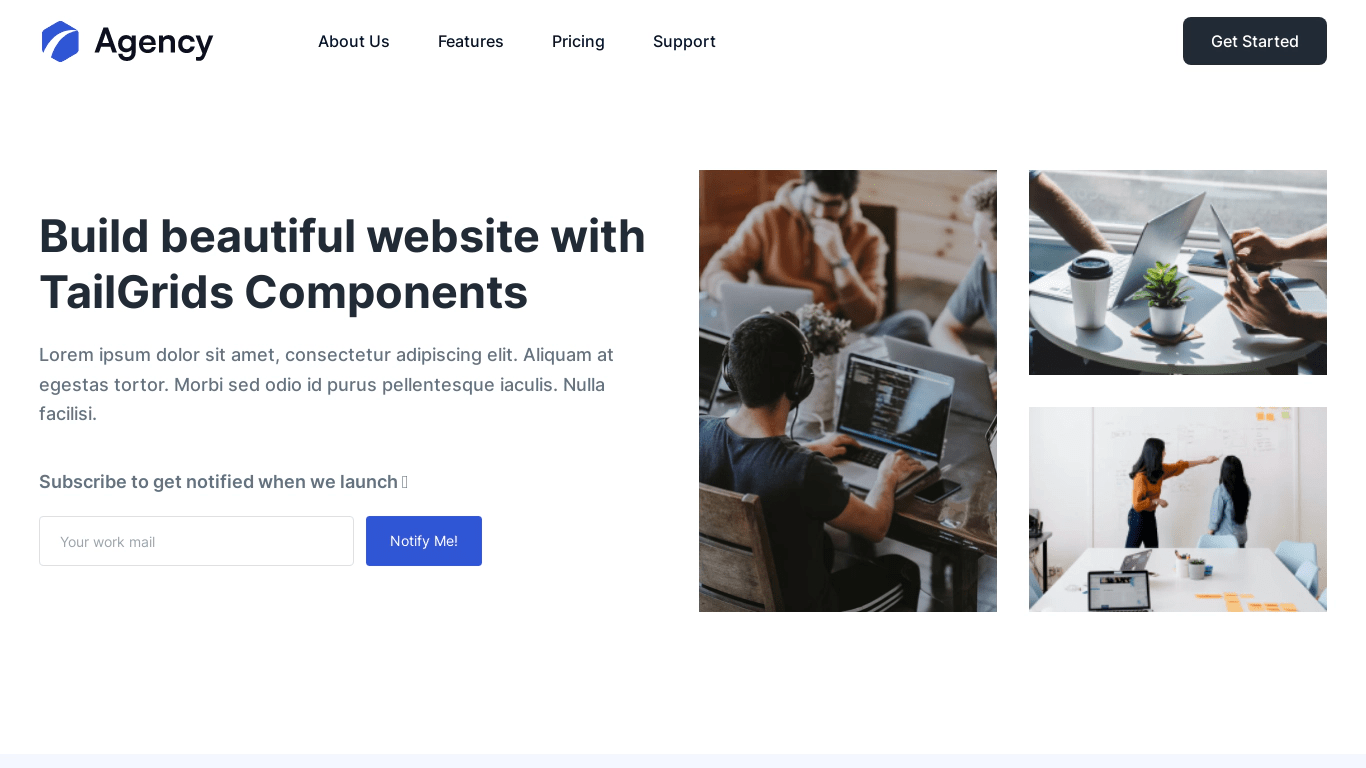
전체 화면

Template Section and Pages:
- Home Page
- About Us
- Our Team
- Features
- Pricing
- Support
- Blog
- 404 Page
9. Review
- TailGrid 유료 템플릿들을 모두 Svelte 버전으로 바꿔가며 연습하려고 한다.
- 이제 겨우 1개 했는데, 엄청 길어서 힘들었다.
- Svelte Action 을 이용해 splidejs 와 kakaomap 을 연결했다.
- Agency 템플릿에 지도와 carousel 기능이 구현되어 있지 않아서 채워 넣었다.
- window 전역객체에 property 를 정의해서 빨간줄을 안보게 되니 속이 시원하다.
- 인터페이스로
Window선언 후window.kakao = window.kakao || {};초기화
- 인터페이스로
끝! 읽어주셔서 감사합니다.